Как сделать снимок экрана Facebook без уведомления — 8 способов
Будучи одной из ведущих социальных сетей сегодня, Facebook позволяет любому человеку удобно делать скриншоты поста, профиля или забавного или пикантного разговора в Facebook. При создании одного из них владелец не получает уведомление о скриншоте Facebook. Знание этого сегодня подтолкнет вас к изучению всех доступных способов делать скриншоты постов/профиля/сообщений Facebook, идеальных для всех устройств. Найдите подходящий для вас способ в следующих частях.
Список руководств
Лучший способ делать скриншоты Facebook на всех устройствах 2. Стандартный способ сделать снимок экрана Facebook в Windows 11/10 3 различных комбинации для захвата Facebook на Mac Как делать скриншоты Facebook на iPhone/iPad Простое в использовании приложение для создания скриншотов Facebook на Android FAQsЛучший способ делать скриншоты Facebook на всех устройствах
Поскольку создание снимков экрана Facebook никому не сообщает, вы можете с уверенностью делать снимки экрана Facebook на всех устройствах с помощью AnyRec Screen Recorder. Этот универсальный инструмент предлагает функции записи экрана, но его возможности создания скриншотов заслуживают упоминания. Он имеет различные режимы захвата, включая весь экран, желаемое окно или настраиваемую область по вашему выбору. Благодаря удобному экрану он делает создание скриншотов Facebook легким. После этого вы можете предварительно просмотреть свой скриншот и отредактировать его с помощью инструментов редактирования и аннотирования.

Делайте снимки экрана Facebook в полноэкранном режиме, в прокручиваемом окне, в пользовательской области и т. д.
Редактируйте свои скриншоты с помощью таких инструментов, как обрезка, поворот, рисование и т. д.
Сохраняйте скриншоты Facebook в различных форматах, таких как JPG, PNG, BMP или TIFF.
Делайте снимок экрана во время записи, используя настраиваемые горячие клавиши для легкого доступа.
100% Безопасный
100% Безопасный
Шаг 1.Найдите опцию «Захват экрана» в раскрывающемся списке «Видеозапись» на главном экране AnyRec Screen Recorder. Перетащите его, чтобы определить область захвата.
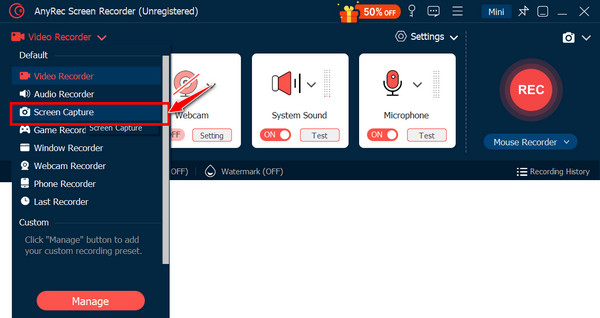
Шаг 2.После определения области или выбора окна снимок экрана делается быстро. Затем вы можете применить его инструменты редактирования и аннотирования к вашему снимку экрана Facebook.
Шаг 3.После всего этого нажмите кнопку «Сохранить». Выберите путь к файлу для сохранения захваченного контента Facebook в желаемом формате. Вы также можете использовать его для записывать видео в Facebook.
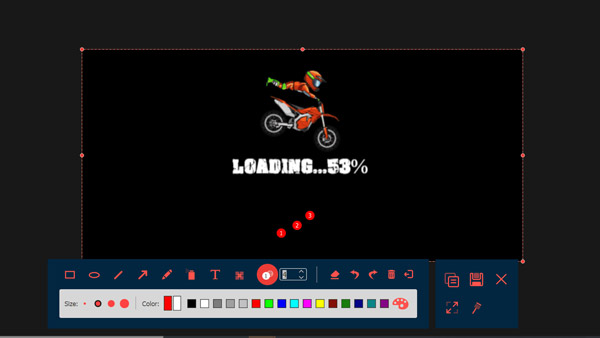
2. Стандартный способ сделать снимок экрана Facebook в Windows 11/10
Если вы не хотите устанавливать программу, знайте, что есть два основных способа сделать скриншоты на Windows 11/10. Эти решения будут работать не только для скриншотов постов/профилей/сообщений Facebook, но и для всего контента, отображаемого на вашем экране.
Способ 1. Делайте скриншоты Facebook с помощью сочетаний клавиш:
• Чтобы захватить весь экран, нажмите клавишу "Print Screen". Это сделает снимок всего окна вашего рабочего стола и автоматически скопирует его в буфер обмена.
• Чтобы захватить активное окно, используйте комбинацию клавиш «Alt» и «Print Screen», чтобы захватить активное окно Facebook и скопировать его в буфер обмена.
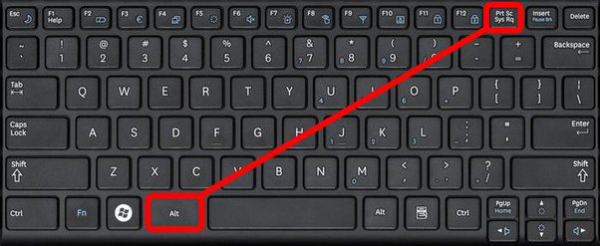
Способ 2. Скриншот на Facebook с помощью инструмента «Ножницы»:
• Запустить Ножницы app, найдя его в меню «Пуск» Windows. Затем выберите режим захвата: прямоугольный, оконный, полноэкранный или произвольной формы.
• После выбора щелкните и перетащите курсор, чтобы определить контент Facebook, снимок экрана которого вы хотите сделать.
• Затем сохраните снимок экрана Facebook как файл изображения в желаемом месте.
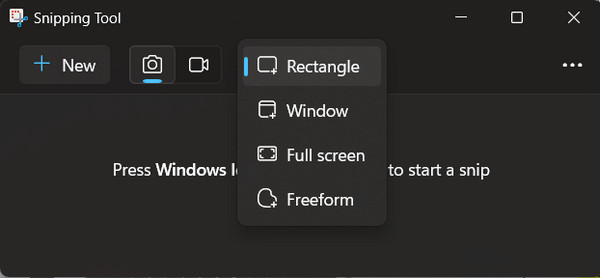
3 различных комбинации для захвата Facebook на Mac
В то время как на Windows PC есть комбинация клавиш для создания скриншотов Facebook или чего-либо на экране, на Mac есть не одна, а целых три различных комбинации клавиш! Эти клавиши предназначены для разных целей, например, для захвата всего экрана или выбора области и окна.
В зависимости от ваших потребностей следуйте инструкциям ниже, чтобы сделать снимки экрана публикаций/профилей/сообщений Facebook на Mac.
- 1. Сделайте снимок всего экрана: Нажмите клавиши «Shift», «Command» и «3» одновременно, чтобы сделать снимок всего экрана и сохранить его как файл изображения PNG.
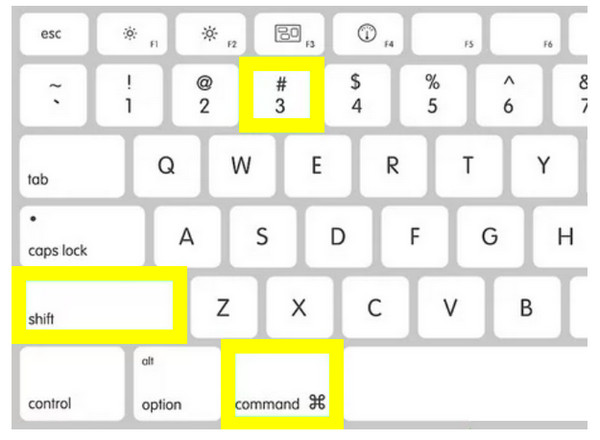
- 2. Сделайте снимок экрана выбранной области: Нажмите клавиши «Shift», «Command» и «4» одновременно. Затем перетащите рамку выбора, чтобы выбрать определенную часть экрана Facebook.
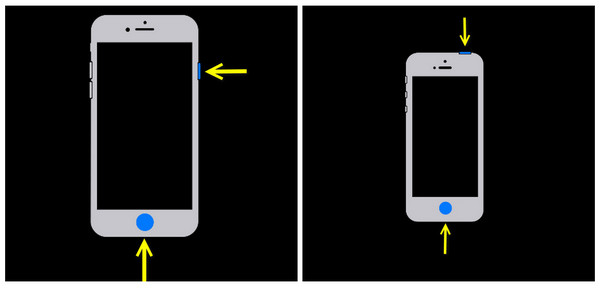
Как делать скриншоты Facebook на iPhone/iPad
После стандартных решений для Windows и Mac, чтобы делать снимки экрана Facebook, есть также встроенные решения для вас на устройствах iOS, таких как iPhone и iPad. Способы для обоих просты, но это зависит от модели вашего устройства; см. соответствующие шаги ниже:
- 1. Для iPhone с Face ID: Нажмите и отпустите одновременно кнопки «Бок» и «Увеличение громкости», после чего вы услышите звук затвора и короткую вспышку, указывающую на успешное создание скриншота Facebook.
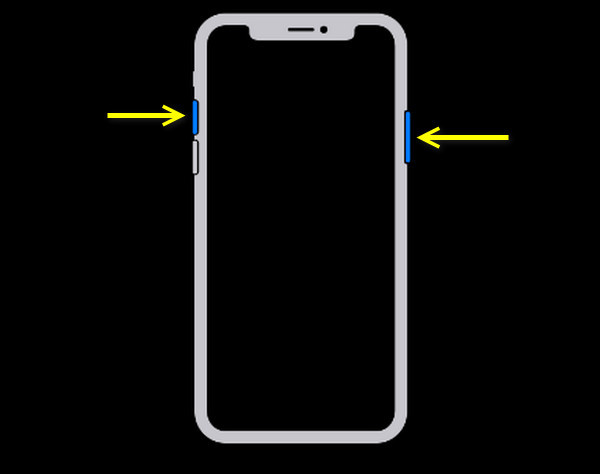
- 2. Для iPhone с кнопкой «Домой»: Нажмите и отпустите кнопки «Домой» и «Питание» (боковая/верхняя) одновременно. Затем вы увидите вспышку и услышите звук затвора, подтверждающий скриншоты Facebook.
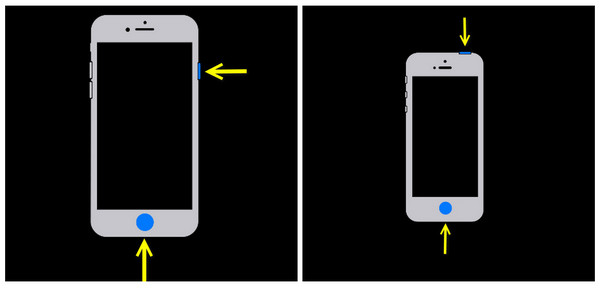
Предварительный просмотр скриншота появится в правом нижнем углу экрана вашего iPhone или iPad на секунду; нажмите на него, чтобы отредактировать захваченное изображение. В противном случае скриншот автоматически сохранится в приложении «Фото» в альбоме «Скриншоты».
Простое в использовании приложение для создания скриншотов Facebook на Android
Сейчас самое время делать скриншоты Facebook на Android! Хорошей новостью является то, что у него есть стандартный способ захвата активности на экране с помощью кнопок питания и уменьшения громкости. Более того, некоторые телефоны предлагают возможность скриншота через панель навигации вместо кнопок. Проведя пальцем вниз по экрану, вы можете вызвать панель, на которой вы увидите множество кнопок, включая значок скриншота.
Но помимо этого, есть также несколько простых в использовании приложений для создания снимков экрана постов, профилей и изображений в Facebook на Android; вот один из популярных вариантов с использованием Скриншот сенсорного экрана:
Шаг 1.После запуска Screenshot Touch откройте приложение Facebook и перейдите непосредственно к содержимому, которое вы хотите запечатлеть.
Шаг 2.Выберите желаемый метод захвата: вы можете нажать на панель «Плавающих уведомлений», «встряхнуть» устройство (только если вы включили эту функцию в настройках приложения) или нажать кнопку «Громкость», чтобы сделать захват.
Шаг 3.После этого получите доступ к захваченному изображению через уведомление или внутри приложения Screenshot Touch. Затем вы можете редактировать скриншот и делиться им напрямую на других платформах.
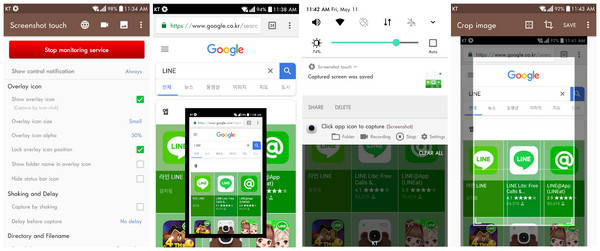
Часто задаваемые вопросы о том, как делать скриншоты в Facebook
-
Куда я могу вставить сделанный снимок экрана Facebook после копирования в буфер обмена?
Вы можете вставить его в любые параметры в зависимости от того, что вам нужно с ним сделать. Вы можете открыть его в окне чата в приложениях для обмена сообщениями, приложениях для обработки текста, таких как MS Word или Google Docs, или программах для редактирования изображений, таких как Paint.
-
Есть ли на Mac стандартный способ делать снимки экрана Facebook?
Нет, у него нет способа, специально разработанного в Facebook. Тем не менее, у него есть панель инструментов для скриншотов, которая предоставляет больше возможностей, таких как захват прокручиваемого содержимого веб-страницы, что может быть полезно для скриншотов длинных цепочек сообщений Facebook.
-
Уведомляет ли Facebook об истории скриншотов?
Как упоминалось в этом посте, Facebook никого не уведомляет, когда кто-то делает скриншоты их постов, сообщений, историй и т. д. Но это не то же самое с зашифрованными сообщениями в приложении Messenger. Эти зашифрованные сообщения имеют дополнительный уровень безопасности, поэтому они уведомляют пользователей, если кто-то делает скриншоты их сообщений.
-
Где сохраняются скриншоты Facebook на Android?
Все скриншоты, сделанные встроенным способом Android, сохраняются в приложении Галерея в папке Скриншоты. Вы также увидите краткий предварительный просмотр на экране Android после захвата, как и на устройствах iOS.
-
Есть ли стороннее приложение для iPhone, которое делает скриншоты Facebook?
Да. Если вам нужно больше, чем встроенная функция скриншотов iOS, вы можете использовать эти приложения для редактирования с функциями скриншотов, например, Skitch или Markup. Эти два приложения могут делать скриншоты, а затем редактировать или комментировать изображение.
Заключение
Хотя Facebook является широко популярной социальной платформой, у нее нет функции, которая уведомляет владельца поста, который вы только что запечатлели. Все способы, упомянутые сегодня, можно легко применить для создания скриншотов Facebook, независимо от того, какое устройство вы используете. Однако, если вы хотите иметь программу «все в одном» для записи и захвата на всех устройствах, загрузите и установите AnyRec Screen Recorder. Он также имеет функции редактирования и настройки, которых нет ни у одного из его конкурентов. Получите его бесплатно прямо сейчас на его главной странице!
100% Безопасный
100% Безопасный
